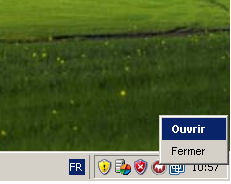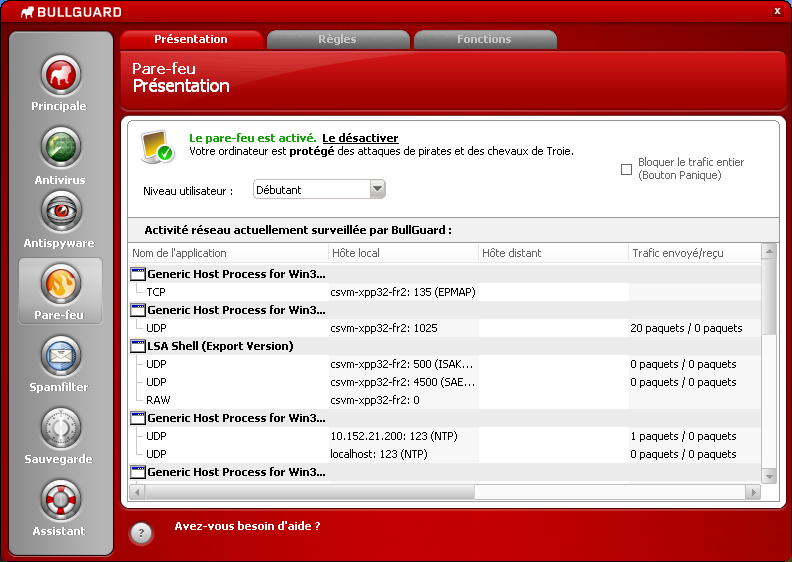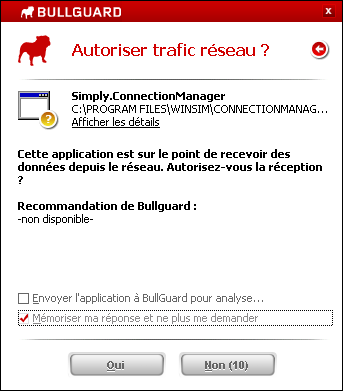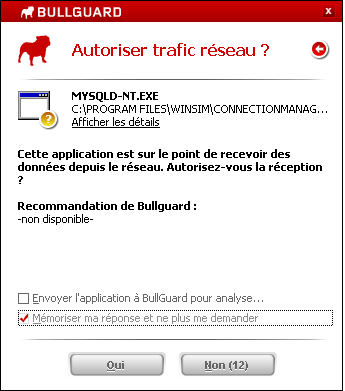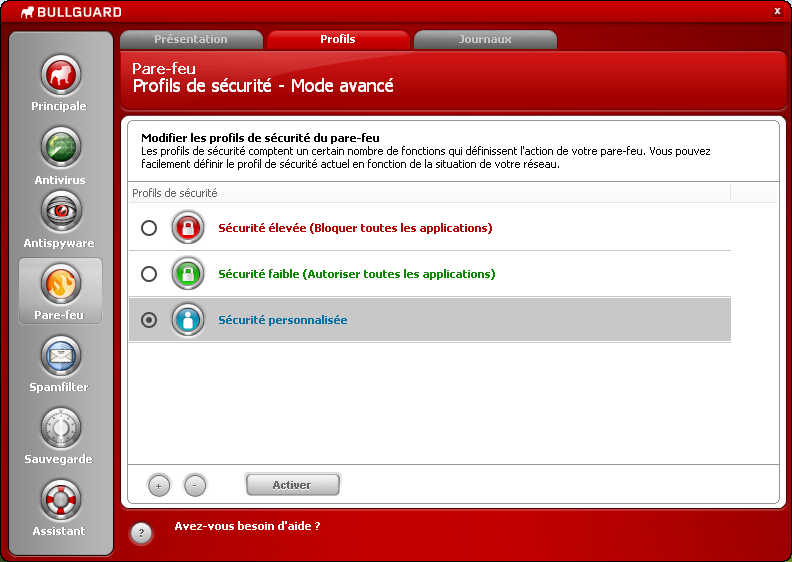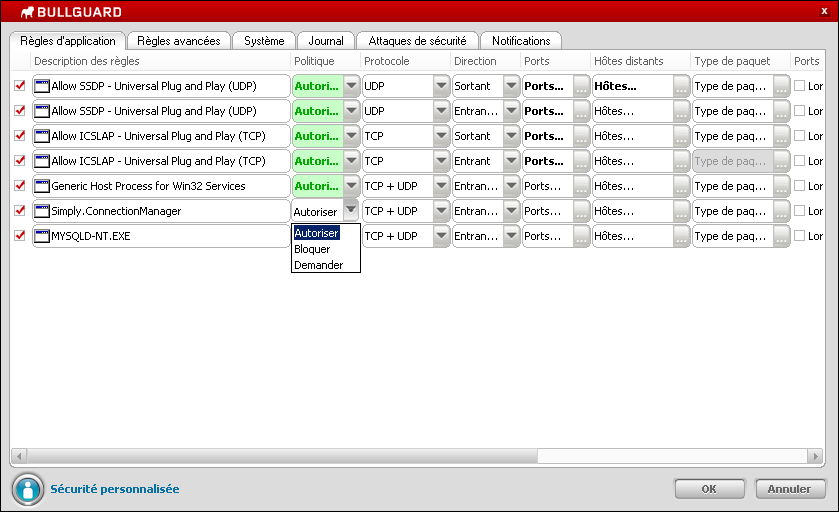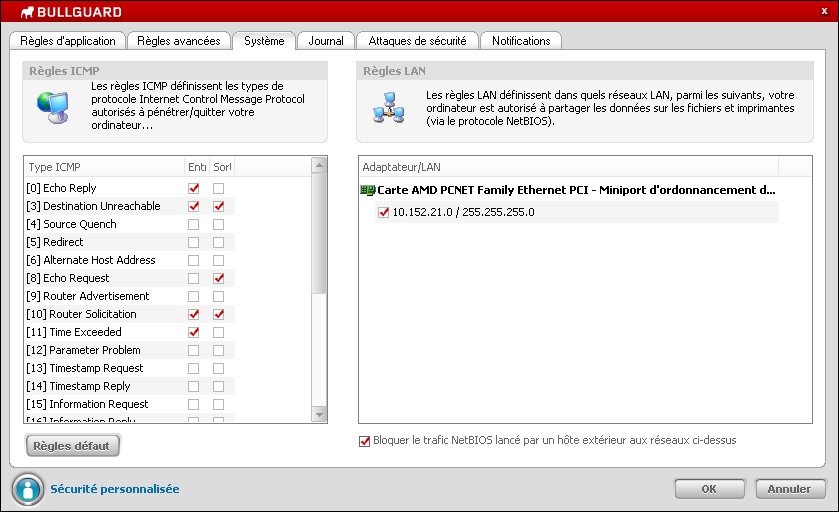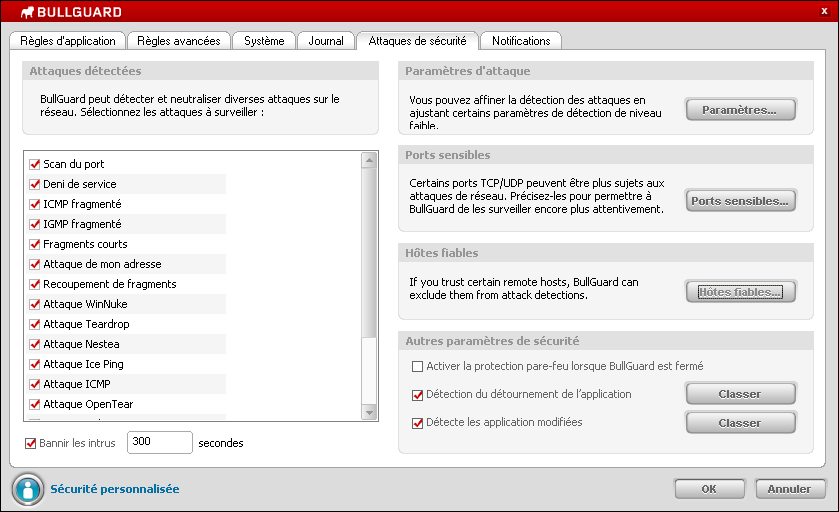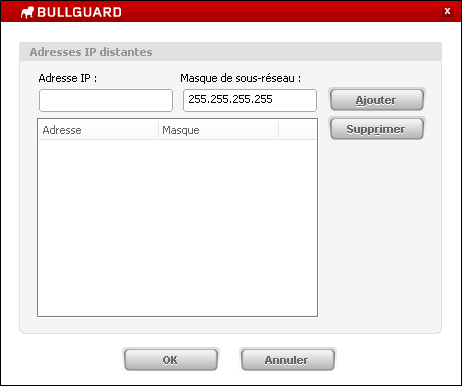Attention spéciale ou AvertissementsAucun 
Solution: Comment configurer le Pare-feu BullGuard 7.0 pour permettre le bon fonctionnement de Simple Comptable de Sage 2008 sur votre réseau. Ce document fournit les étapes nécessaires pour permettre à Simple Comptable d'être installé et exécuté correctement lorsque le Pare-feu BullGuard 7.0 est installé. I. Déterminer votre niveau utilisateur II. Accéder Simple Comptable lorsque le niveau utilisateur est Débutant III. Accéder Simple Comptable lorsque le niveau utilisateur est Avancé I. Déterminer le niveau d'utilisateur que vous avez configuré dans BullGuard - Cliquer avec le bout on droit de la souris sur l'icône du Pare-feu BullGuard dans la zone de notification, près de l'horloge du système. Sélectionner Ouvrir.
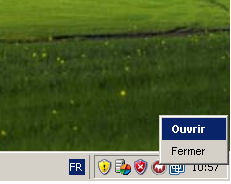
- Cliquer l'icône Pare-feu dans le menu de gauche.
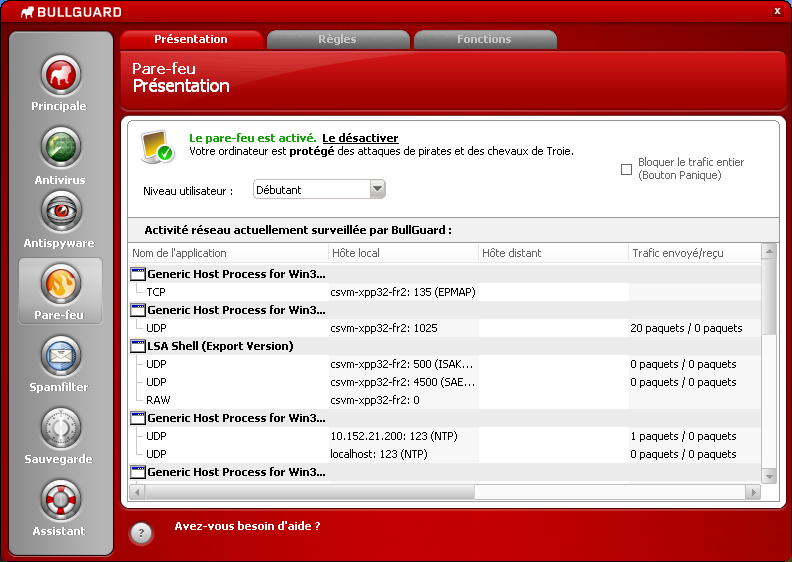
- La zone de liste déroulante Niveau Utilisateur indique le niveau que vous utilisez. Si votre configuration indique Niveau utilisateur Débutant, veuillez suivre la procédure décrite dans la section II. Si votre configuration indique Niveau utilisateur Avancé, veuillez suivre la procédure décrite dans la section III.
- Fermer la fenêtre Pare-feu et continuer dans la section appropriée à votre configuration.
II. Accéder Simple Comptable lorsque le niveau utilisateur est Débutant L'ordinateur sur lequel les fichiers de données sont entreposés doit permettre à l'application et au processus de Simple Comptable l'accès à ces données. Les applications qui nécessitent une autorisation d'accès à l'ordinateur où les données sont entreposées sont: - Simply.ConnectionManager
- MYSQLD-NT.exe
- Démarrer Simple Comptable sur un des ordinateurs du réseau (pas celui sur lequel les données sont entreposées) et sélectionner votre fichier d'entreprise dans son emplacement réseau habituel.
- Aller sur l'ordinateur où les données sont entreposées et surveiller les messages de notification du Pare-feu; deux notifications différentes nécessitent votre action.
- Lorsque notifier pour Autoriser trafic réseau pour Simply.ConnectionManager cocher la case option Mémoriser ma réponse et ne plus me demander et cliquer Oui.
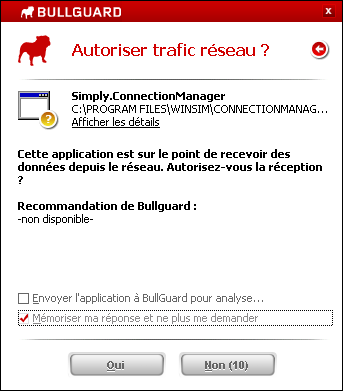
- Lorsque notifier Autoriser trafic réseau pour MYSQL-NT.EXE cocher la case option Mémoriser ma réponse et ne plus me demander et cliquer Oui.
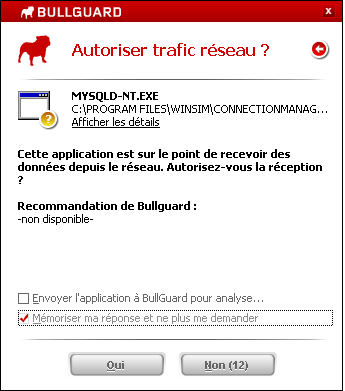
- Simple Comptable est maintenant configuré pour accéder vos fichier de données via votre réseau.
III. Accéder Simple Comptable lorsque le niveau utilisateur est Avancé - Cliquer avec le bout on droit de la souris sur l'icône du Pare-feu BullGuard dans la zone de notification, près de l'horloge du système. Sélectionner Ouvrir.
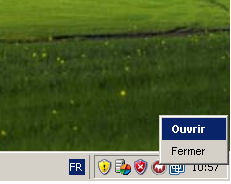
- Cliquer l'icône Pare-feu dans le menu de gauche.
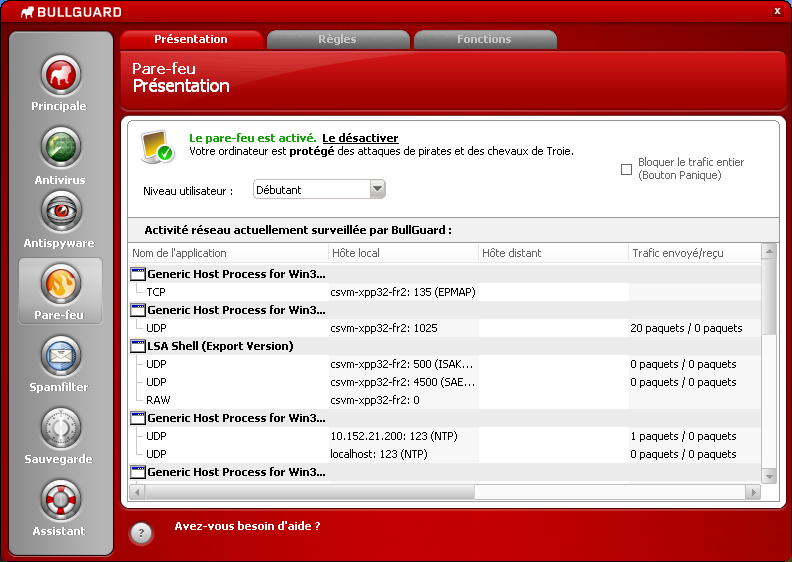
- Sélectionner l'onglet Profils en haut de la fenêtre.
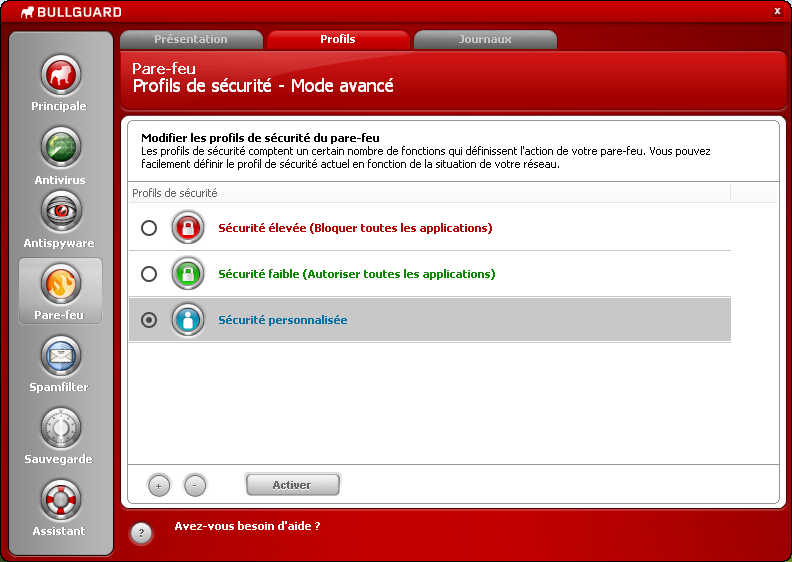
- Double cliquer Sécurité personnalisée.
- Sélectionner l'onglet Règles d'application.
- Cliquer la zone de liste déroulante Politique sélectionner Autoriser pour la Description des règles:
- Simply.ConnectionManager
- MYSQLD-NT.exe
- Simply Accounting by Sage 2008
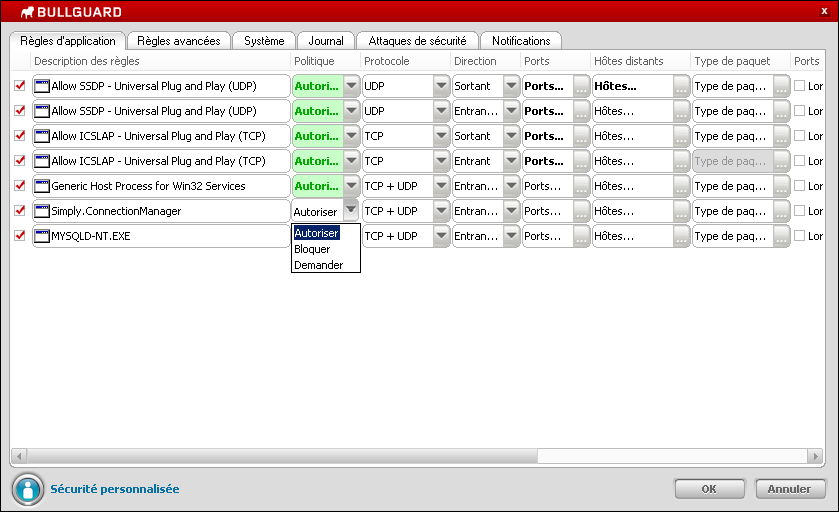
- Cliquer OK pour enregistrer vos modifications.
- Double-cliquer Securité personnalisée.
- Sélectionner l'onglet Système.
- Confirmer que vous avez une adresse IP dans la section Adapteur/LAN sous carte réseau. Si vous n'avez pas d'adresse IP dans cette section, veuillez svp contacter votre administrateur de réseau.
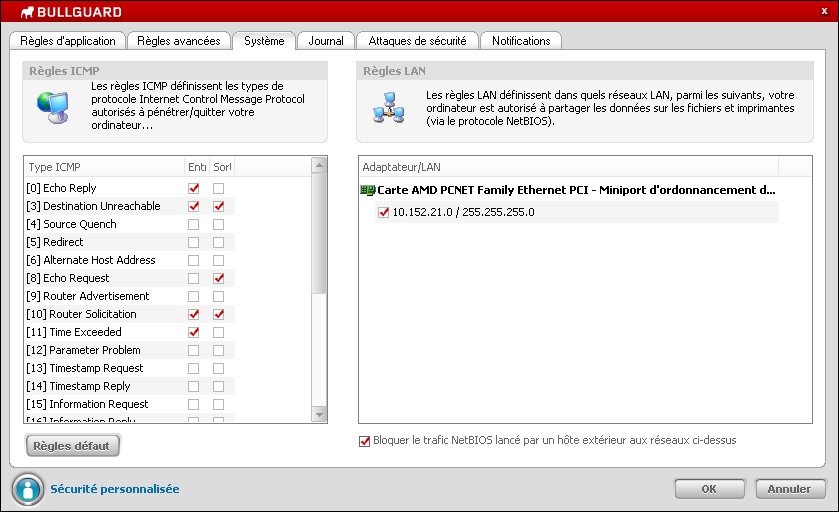
- Sélectionner l'onglet Attaques de sécurité.
- Cliquer le bouton Hôtes fiables.
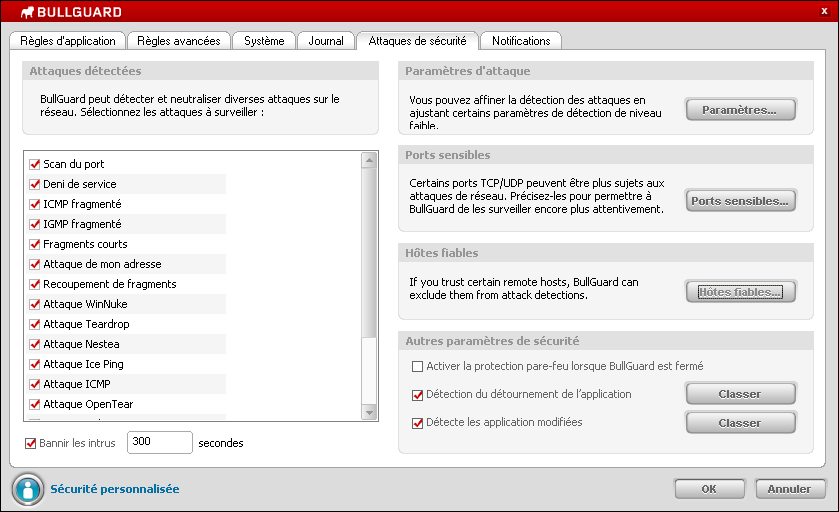
- Taper l'adresse IP de l'ordinateur qui accédera les données et cliquer Ajouter. Répéter cette opération pour chaque ordinateur qui fera l'utilisation de Simple Comptable.
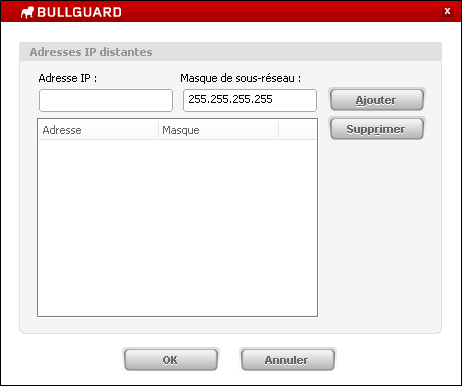
- Cliquer OK pour fermer Adresses IP distantes.
- Fermer toute les fenêtres ouvertes du Pare-feu et ouvrir Simple Comptable sur tous les ordinateurs qui utiliseront l'application.

Raison commercialeComment configurer le Pare-feu BullGuard 7.0 pour permettre le bon fonctionnement de Simple Comptable de Sage 2008 sur votre réseau. 
Cet article concerne-t-il mes produits?Produits: Simple Comptable groupe de produits
Modules: Configuration, Multi Utilisateur, Réseaux
Version Applicable: Comptable 2008 |